iCloud für Windows ist ein Tool, mit dem wir unsere Daten von Apple-Geräten an einen Windows 10-Computer anschließen können. In diesen synchronisierten Daten finden wir: Kontakte, Kalender, Aufgaben, Fotos, Videos … Auf diese Weise müssen wir Hand und aktualisierte Inhalte unseres iPhone, Mac oder iPad von einem Windows 10 PC und kostenlos.
Es ist möglich, dass Sie noch nie davon gehört haben oder dass Sie gelebt haben, dass Sie iCloud nicht auf einem Windows 10-PC installieren können. Deshalb erklären wir Ihnen in diesem Tutorial, wie einfach es ist, es zu haben. Unter den Möglichkeiten, die diese iCloud für Windows 10 bietet, finden wir Folgendes:
- Speicherung und Aufzeichnung von Fotos und Videos, die wir sowohl vom Windows 10-PC als auch von Apple-Geräten laden können.
- Verwendung von Alben, die für die gewünschten Benutzer freigegeben wurden, um andere hinzuzufügen und ihnen Inhalte hinzuzufügen.
- Synchronisieren Sie Dokumente, indem Sie sie einfach in den Ordner iCloud Drive in Windows 10 ziehen.
- Synchronisation von Kontakten, Kalender, Aufgaben …
- ICloud-Speicherverwaltung
Wir überlassen Ihnen auch das Video-Tutorial mit den erforderlichen Schritten, um iCloud Windows 10 herunterladen und installieren zu können.
Um auf dem Laufenden zu bleiben, abonniere unseren YouTube-Kanal! ABONNIEREN
Laden Sie iCloud Windows 10 herunter und installieren Sie es
Als erstes müssen Sie den Microsoft Store in Windows 10 öffnen und nach der iCloud-Anwendung suchen. Klicken Sie auf “Get” und dann auf “Install”.
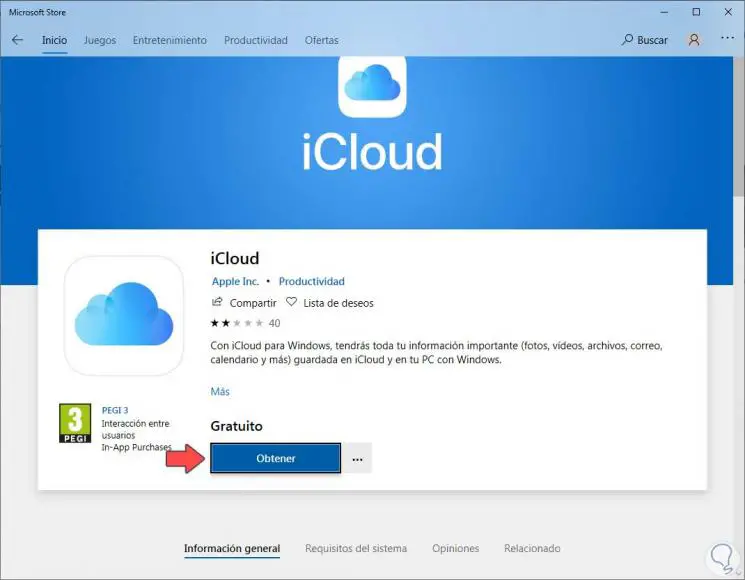
Wir werden sehen, dass danach der Download und die Installation von iCloud Windows 10 beginnen.
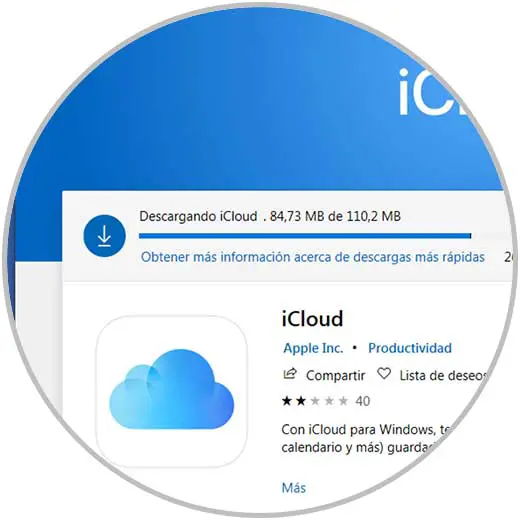
Gehen Sie nun zum Windows-Startmenü und Sie können einfach auf iCloud zugreifen.
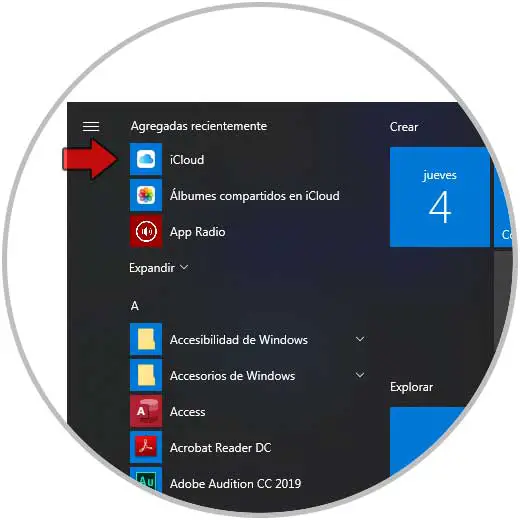
Sobald wir es öffnen, müssen wir unsere Daten in Bezug auf die Apple ID, dh die Anmeldeinformationen, eingeben.
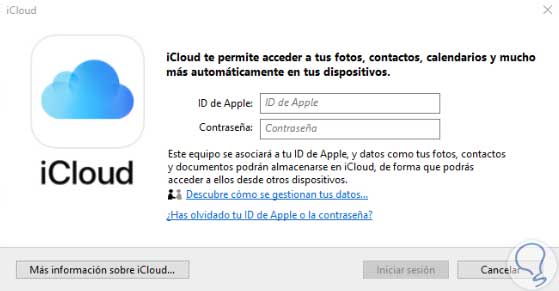
Nach der Eingabe wird ein Sicherheitscode an Ihr iPhone, iPad oder Mac gesendet, um die Identität zu überprüfen.
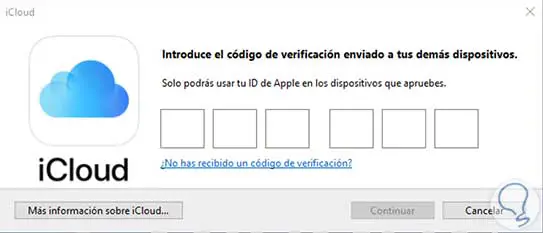
Nach der Überprüfung werden Sie gefragt, ob Sie automatisch Diagnosestatusbenachrichtigungen an Apple senden möchten.
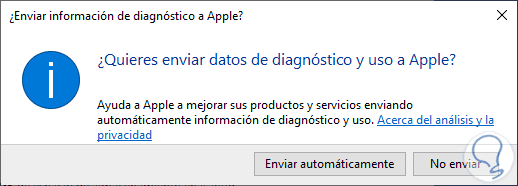
Als Nächstes wird eine Liste der Elemente angezeigt, die über iCloud auf unserem Windows 10-PC synchronisiert werden können. Wählen Sie diejenigen aus, die Sie synchronisieren möchten, und überprüfen Sie den Speicherplatz, den sie auf Ihrem Computer belegen.
- iCloud Drive: Es wird ein iCloud Drive-Ordner erstellt, in dem die Dokumente und Dateien mit Ihren anderen Apple-Geräten synchronisiert werden.
- Fotos. Die Bilder und Videos in “Fotos” werden synchronisiert.
- Mail, Kontakte, Kalender und Aufgaben. Sie fügen ein neues iCloud-E-Mail-Konto hinzu, das hauptsächlich in Outlook funktioniert, obwohl es sich möglicherweise um andere Server handelt.
- Marker. Lesezeichen von Browsern synchronisieren
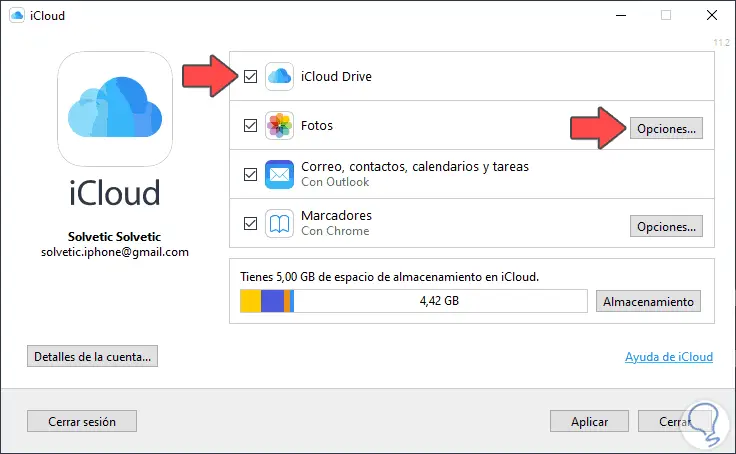
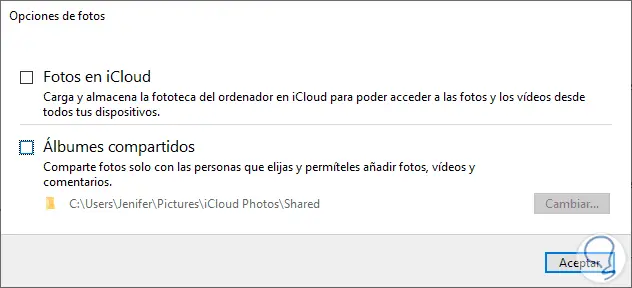
Unten sehen Sie den Speicher, der Ihrer iCloud entspricht. Wenn Sie auf “Speicher” klicken, werden weitere Details angezeigt.
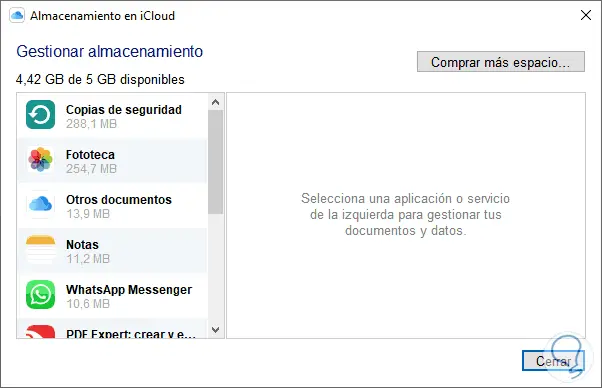
Wenn Sie fertig sind, klicken Sie auf “Übernehmen”, damit diese Ordner auf Ihrem Computer generiert werden.
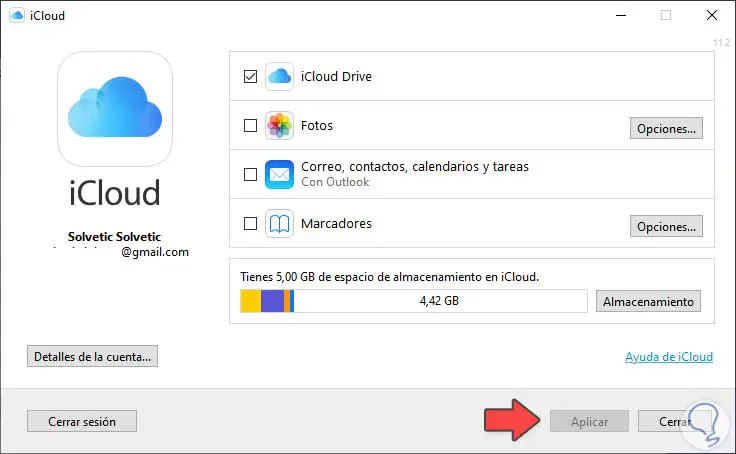
Jetzt rufen wir den Explorer von Windows 10 auf und sehen, dass die Abschnitte, die wir dafür ausgewählt haben, synchronisiert wurden.
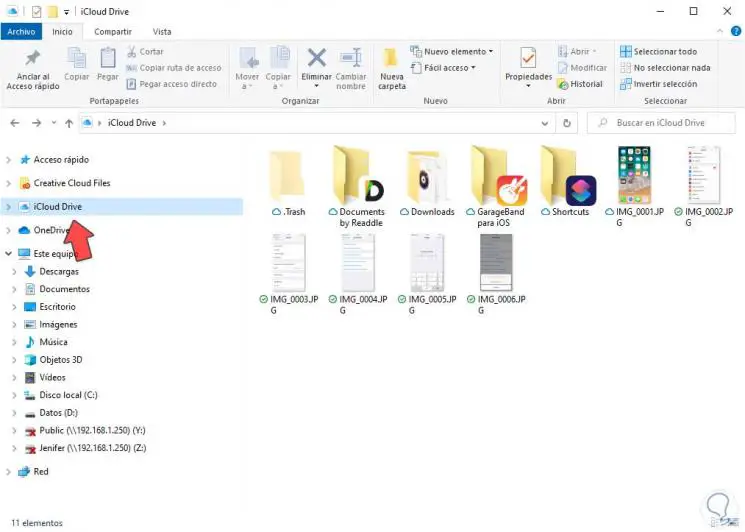
Auf diese Weise können wir iCloud Windows 10 herunterladen oder iCloud Windows 10 installieren und Daten mit Apple-Geräten synchronisieren.